
Phát 2 loa Bluetooth cùng lúc trên iPhone đơn giản tại nhà
Phát 2 loa Bluetooth cùng lúc iPhone trên cùng một thiết bị giúp bạn trải nghiệm âm thanh tốt hơn. Điều này tạo nên dàn âm thanh có công suất lớn. Đồng thời đem đến trải nghiệm âm nhạc tuyệt vời hơn bao giờ hết. Cách phát 2 loa Bluetooth cùng lúc iPhone, Android hay Win 10 thực tế rất đơn giản. Hay cũng tham khảo hướng dẫn cách kết nối 2 loa Bluetooth dưới đây nhé!
Phát 2 loa Bluetooth cùng lúc iPhone có lợi ích gì?
Phát 2 loa Bluetooth cùng lúc iPhone sẽ mang lại rất nhiều lợi ích cho trải nghiệm của người dùng. Ví dụ như nghe nhạc hay thậm chí là hát karaoke. Dưới đây là một số lợi ích của cách kết nối và phát 2 loa Bluetooth cùng lúc với nhau:
- Âm thanh Stereo tốt: Khi kết nối hai loa Bluetooth, bạn có thể tạo ra âm thanh Stereo tốt hơn. Với độ phân giải cao, trung thực và tương đồng với âm thanh gốc.
- Độ phủ sóng rộng hơn: Bằng cách kết nối 2 loa Bluetooth cùng lúc, bạn có thể tăng cường phủ sóng âm thanh. Điều này giúp bạn trải nghiệm âm nhạc trong phạm vi không gian rộng hơn.
- Tăng cường âm lượng: Kết nối 2 loa Bluetooth giúp bạn tăng cường âm lượng của âm thanh. Việc này phục vụ trong các bữa tiệc hoặc phòng có diện tích lớn hơn với âm thanh rõ hơn.

- Điều khiển âm thanh dễ dàng: Bạn có thể dễ dàng điều khiển âm lượng và chuyển đổi bài hát từ Smartphone hoặc thiết bị phát nhạc.
- Trải nghiệm tốt hơn: Kết nối 2 loa Bluetooth cùng lúc giúp bạn tăng cường trải nghiệm nghe nhạc của mình. Chất lượng âm thanh tốt hơn với độ phủ sóng rộng hơn.
- Tiết kiệm không gian: Kết nối 2 loa cùng lúc giúp tiết kiệm không gian, diện tích so với việc dùng các thiết bị khác. Ví dụ như loa karaoke…
Tham khảo các mẫu loa Bluetooth tại Điện Thoại Vui
[dtv_product_related category='phu-kien/loa']
Điều kiện để phát 2 loa Bluetooth cùng lúc là gì?
Để kết nối và phát 2 loa Bluetooth cùng lúc iPhone, bạn cần đáp ứng một số yêu cầu sau:
- Đối với thiết bị nguồn phát: Thiết bị (điện thoại, laptop…) của bạn phải có khả năng kết nối cùng lúc 2 loa Bluetooth từ hãng. Ví dụ như tính năng Dual Audio… hoặc thông qua các phần mềm hỗ trợ như Bose Connect, Portable…
- Đối với loa Bluetooth: Hai loa Bluetooth của bạn phải cùng hãng để kết nối được thuận lợi nhất. Vì một số trường hợp tính năng như Portable, Dual Audio… sẽ không hỗ trợ.
Cách phát 2 loa Bluetooth cùng lúc iPhone, Android
Bạn muốn phát 2 loa bluetooth cùng lúc iPhone để có những trải nghiệm âm thanh tuyệt vời. Thế nhưng bạn lại không biết làm thế nào để thực hiện việc này? Tại phần này, chúng mình sẽ giúp bạn thực hiện điều đó.
Phát 2 loa Bluetooth cùng lúc iPhone
Dưới đây là những thao tác hướng dẫn kết nối cùng lúc 2 loa bluetooth với điện thoại iPhone. Bạn có thể thực hiện cách kết nối 2 loa bluetooth trên iPhone tương tự như sau:
Bước 1: Bạn truy cập vào Cài đặt và chọn mục Bluetooth.

Bước 2: Tại giao diện, bạn kéo sai phải để bật Bluetooth. Lúc này danh sách thiết bị kết nối sẽ hiện ra.
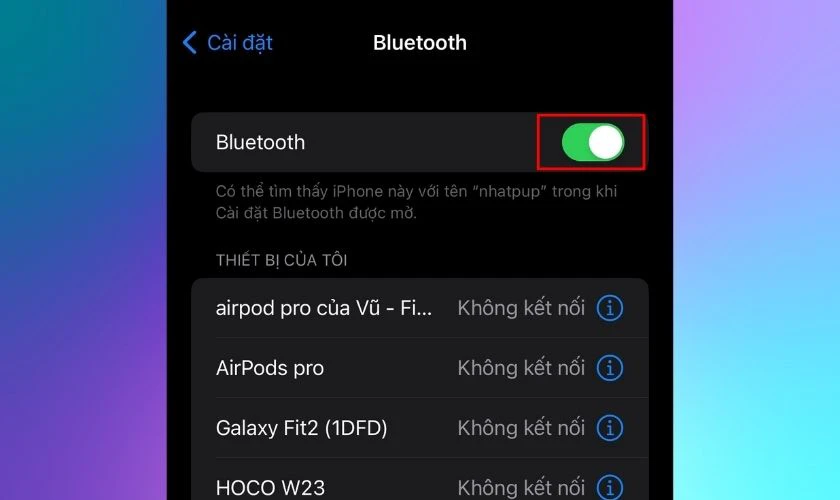
Bước 3: Bạn lần lượt chọn kết nối với từng loa Bluetooth mà bạn đang sử dụng là hoàn thành.
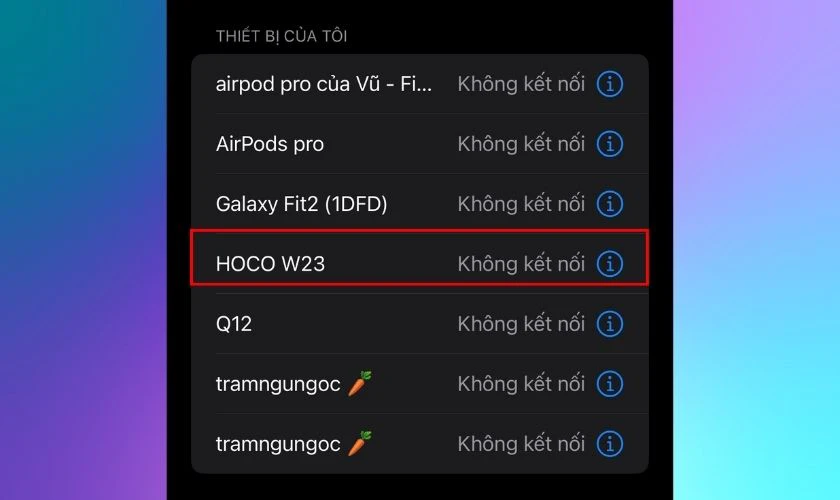
Lúc này, bạn đã kết thành công kết nối 2 loa Bluetooth với iPhone. Bạn có thể tận hưởng trải nghiệm âm thanh sống động hơn để nghe nhạc hoặc xem phim.
Nếu bạn đang thắc mắc liệu Black Friday iPhone là gì và có deal sale không? Hãy cùng tham khảo tại đây
Phát 2 loa Bluetooth cùng lúc trên Android
Những hướng dẫn dưới đây thực hiện trên điện thoại Samsung chạy hệ điều hành Android 9 và 10. Hệ điều hành đã cập nhật tính năng âm thanh kép với 2 thiết bị Bluetooth cùng lúc.
Lưu ý: Đối với các thiết bị khác hoặc hệ điều hành Android thấp hơn có thể không có hỗ trợ.
Để kết nối và phát 2 loa Bluetooth 1 lần trên điện thoại Android, bạn thực hiện như sau:
Bước 1: Bạn kéo thanh thông báo trạng thái xuống. Nhấn giữ và chọn biểu tượng Bluetooth.
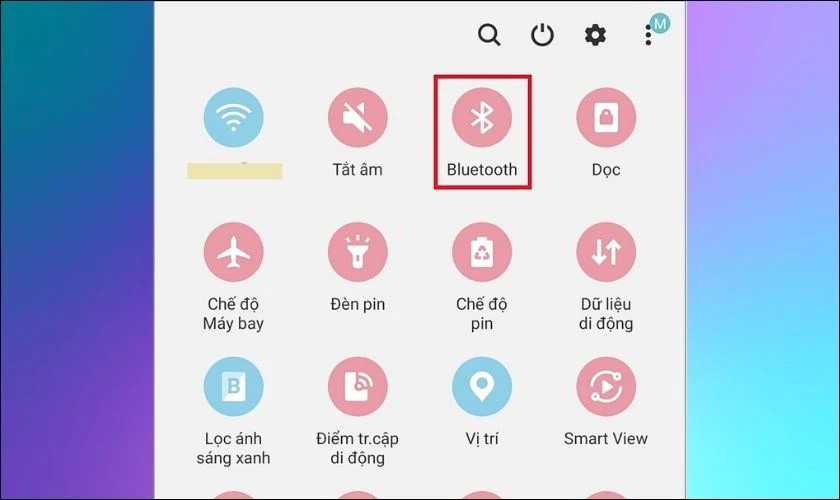
Bước 2: Chuyển chế độ Bluetooth sang trạng thái ON. Bạn chọn vào 2 thiết bị loa muốn ghép đôi.
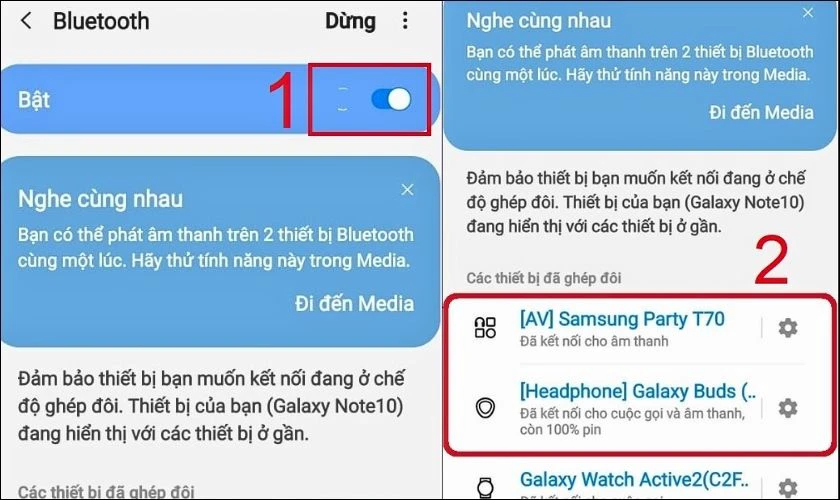
Bước 3: Kéo thanh thông báo trạng thái của điện thoại xuống và tiếp tục chọn Media. Tại mục Ngõ ra âm thanh thanh, bạn tích chọn 2 loa muốn ghép đôi.
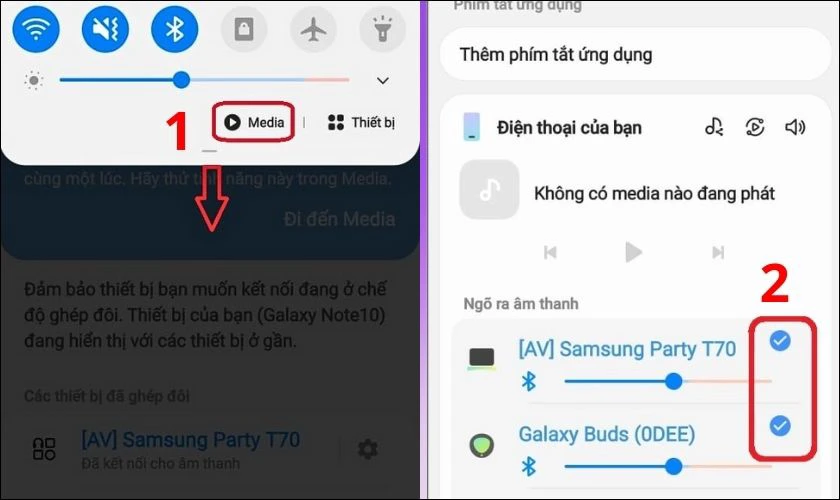
Bước 5: Nhấn phím Tăng/ Giảm âm lượng rồi vuốt sang 2 bên để điều chỉnh âm lượng cho từng thiết bị loa.
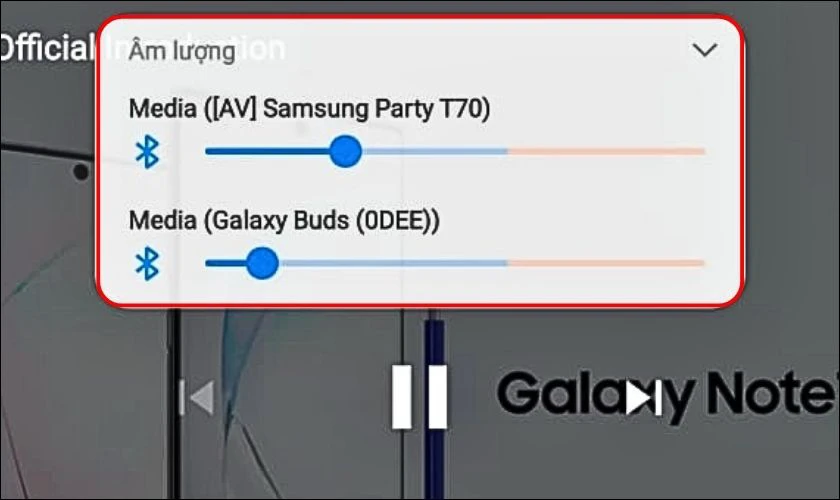
Như vậy, bạn có thể sử dụng tính năng âm thanh kép với 2 thiết bị Bluetooth trên điện thoại Android.
Hướng dẫn cách chia sẻ wifi bằng mã QR trên iPhone cực đơn giản iFan cần biết. Xem ngay!
Phát 2 loa Bluetooth cùng lúc Win 10
Thỉnh thoảng một số người dùng có nhu cầu muốn kết nối 2 hoặc nhiều loa Bluetooth. Vì vậy mình sẽ hướng dẫn cho các bạn cách kết nối đồng thời 2 loa Bluetooth trên laptop.
Lưu ý: Hướng dẫn này được thực hiện trên laptop Windows 10. Trên các thiết bị và phiên bản khác có thể sẽ có sự khác biệt về thao tác và giao diện.
Kết nối loa Bluetooth với laptop Win 10
Để kết nối hai loa Bluetooth với Laptop chạy hệ điều hành Win 10, bạn có thể áp dụng cách sau:
Bước 1: Đầu tiên, bạn chọn Start và vào mục Settings.
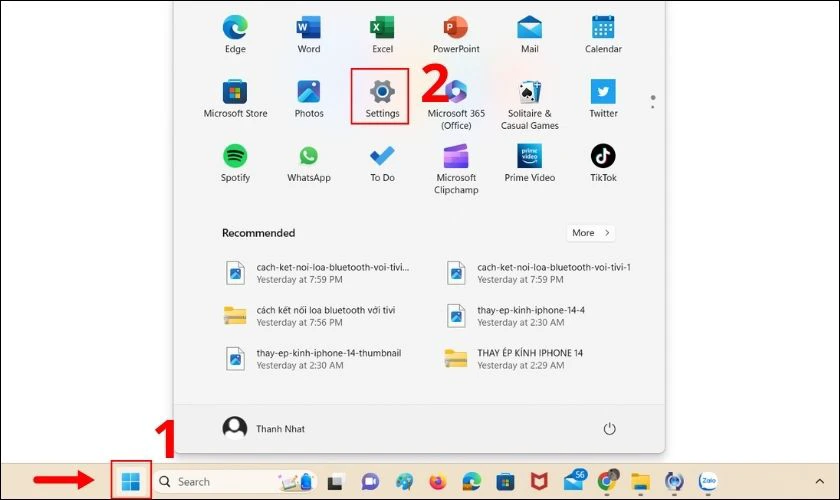
Bước 2: Chọn mục Bluetooth & devices. Sau đó, bạn kéo sang phải để bật Bluetooth.
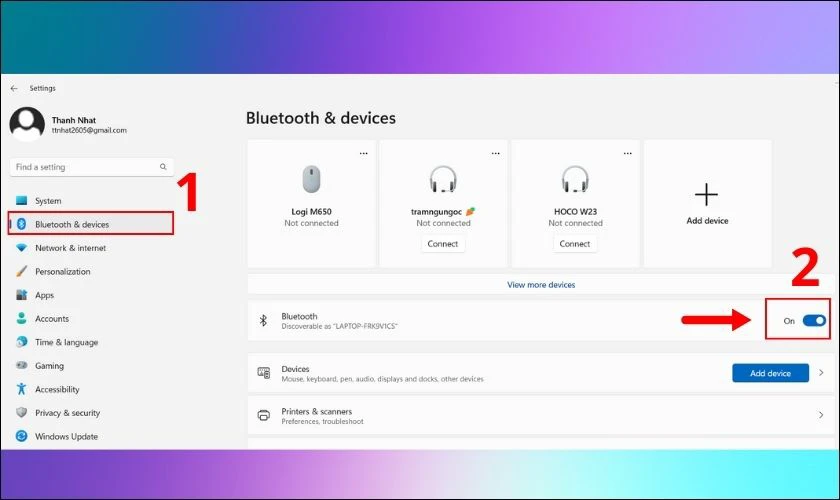
Bước 3: Ấn tiếp Add devices và chọn Bluetooth để tìm kiếm các thiết bị xung quanh.
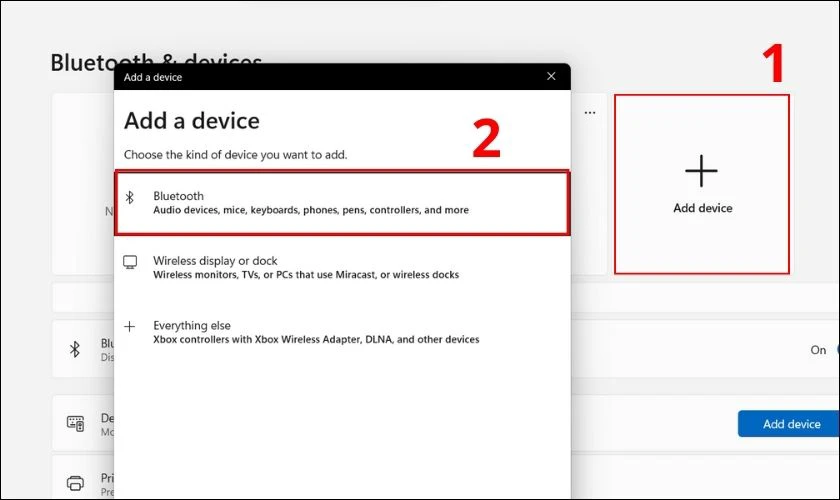
Bước 4: Chọn thiết bị loa mà bạn đang sử dụng để kết nối là hoàn tất.
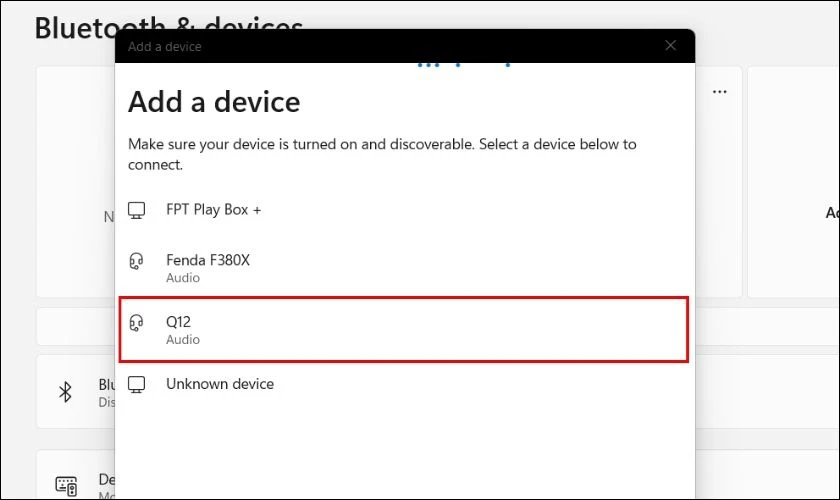
Kết nối 2 loa Bluetooth với nhau
Sau khi đã kết nối máy tính với loa Bluetooth. Việc tiếp theo bạn cần làm là kết nối 2 loa lại với nhau. Để kết nối 2 loa Bluetooth cùng lúc, bạn thực hiện như sau:
Bước 1: Nhập Sound vào thanh tìm kiếm trên laptop và chọn Sound settings.
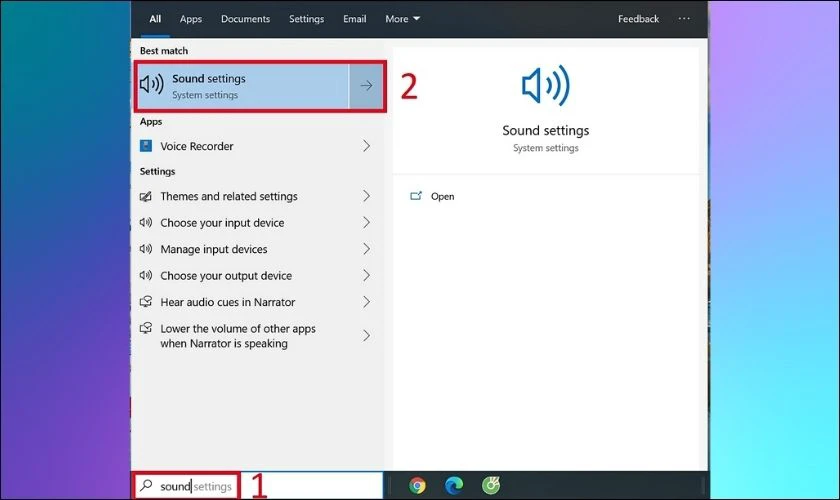
Bước 2: Chọn tiếp vào Sound Control Panel.
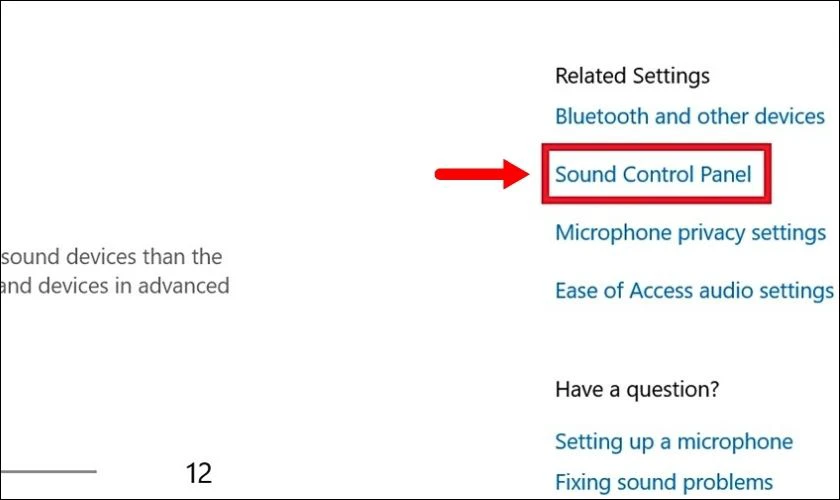
Bước 3: Nhấn vào Speaker/Headphone và chọn Set Default để đặt loa làm đầu ra âm thanh mặc định.
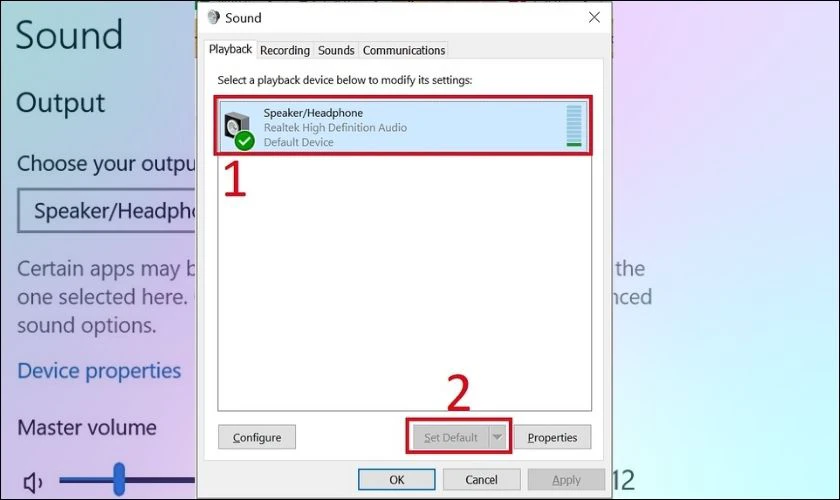
Bước 4: Nhấn mục Recording. Sau đó, bạn nhấp chuột phải vào Stereo Mix. Tiếp tục chọn Enable để kích hoạt và tích chọn 2 mục Show Disabled Device và Show Disconnect Device.
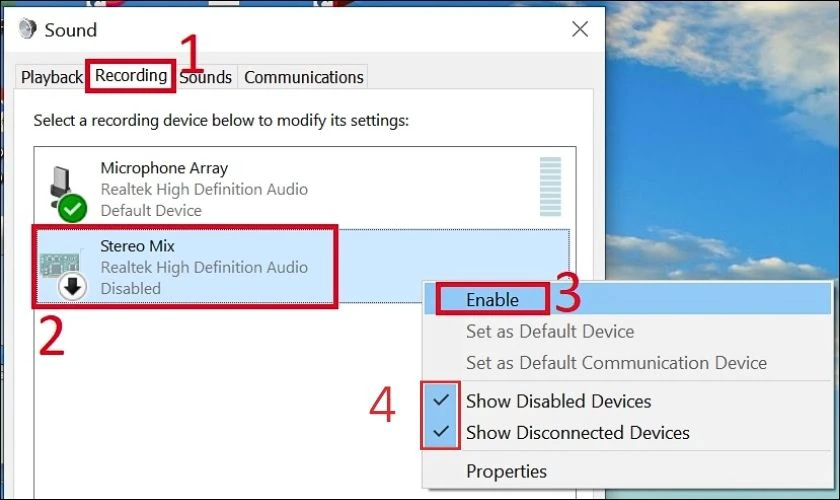
Bước 5: Nhấp chuột phải vào Stereo Mix và chọn Set as Default Device. Lúc này, loa Bluetooth sẽ hiện lên dấu tích màu xanh lá.
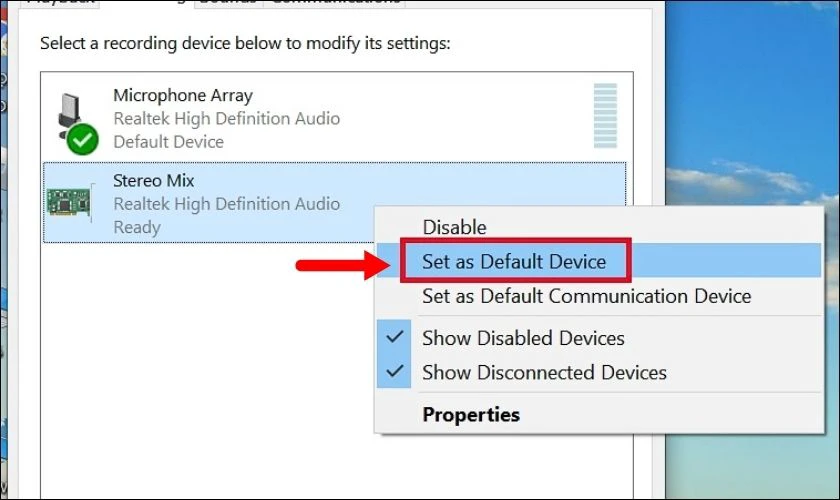
Bước 6: Tiếp tục nhấp chuột phải vào Stereo Mix và chọn Properties.
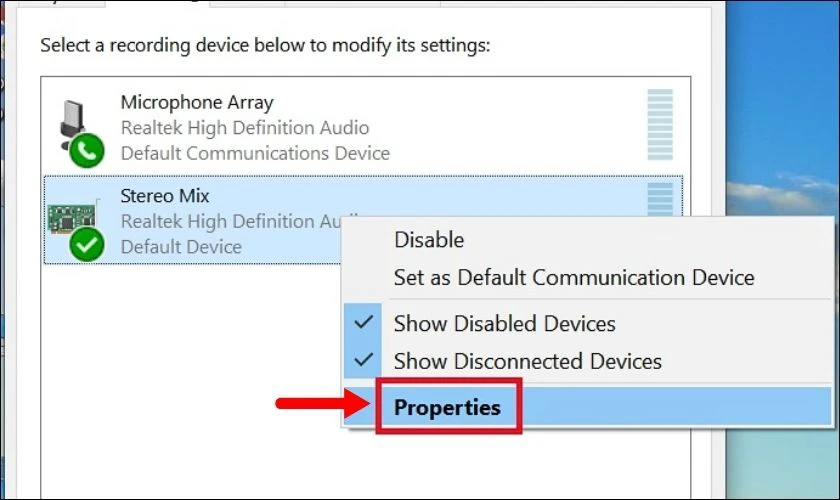
Bước 7: Vào phần Listen, bạn chọn Listen to this device. Nhấn vào mục Speaker và chọn OK.
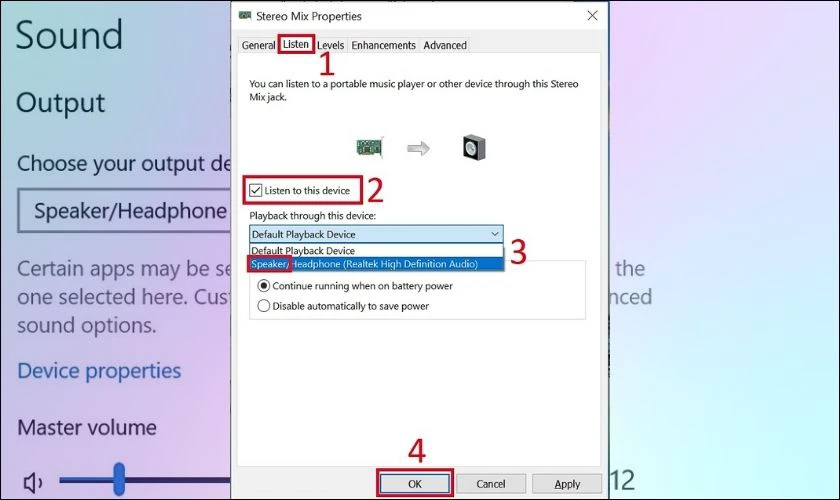
Bước 8: Trên cửa sổ của Sound nhấn OK lần nữa để hoàn tất việc thiết lập.
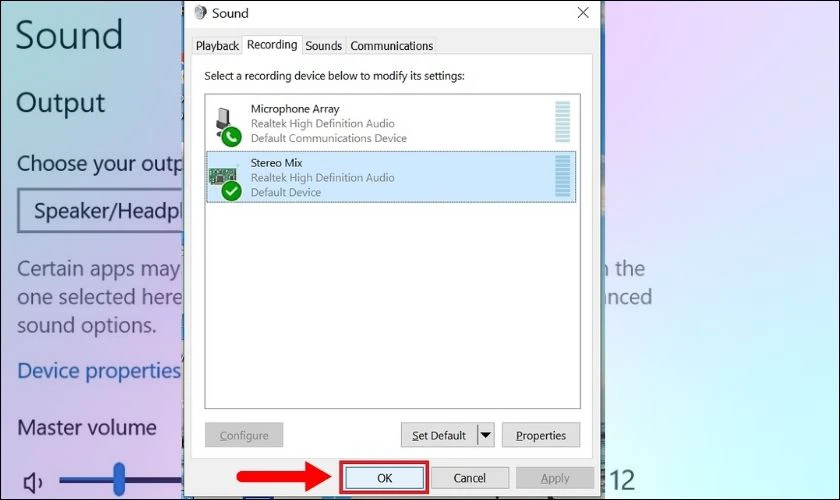
Lúc này, bạn chỉ cần khởi động lại máy để hoàn tất kết nối. Như vậy là bạn đã có thể sử dụng và nghe nhạc thỏa thích với âm thanh sống động.
Tham khảo ngay Top 4 điện thoại iPhone cũ giá rẻ đáng mua nhất tháng 9/2024 tại Điện Thoại Vui:
[dtv_product_related category='may-cu/dien-thoai-cu/iphone-cu']
Một số câu hỏi về phát 2 loa Bluetooth cùng lúc iPhone
Sau khi đã tìm hiểu lợi ích, điều kiện, cách kết nối và phát 2 loa Bluetooth cùng lúc iPhone. Tại phần này, mình sẽ giải đáp một số thắc mắc của người dùng về vấn đề này.
Có cần phải cài đặt ứng dụng bổ sung để kết nối 2 loa?
Thường thì không cần, tính năng kết nối 2 loa Bluetooth đã được tích hợp trong các thiết bị. Ví dụ như iOS, Android hay trên laptop.
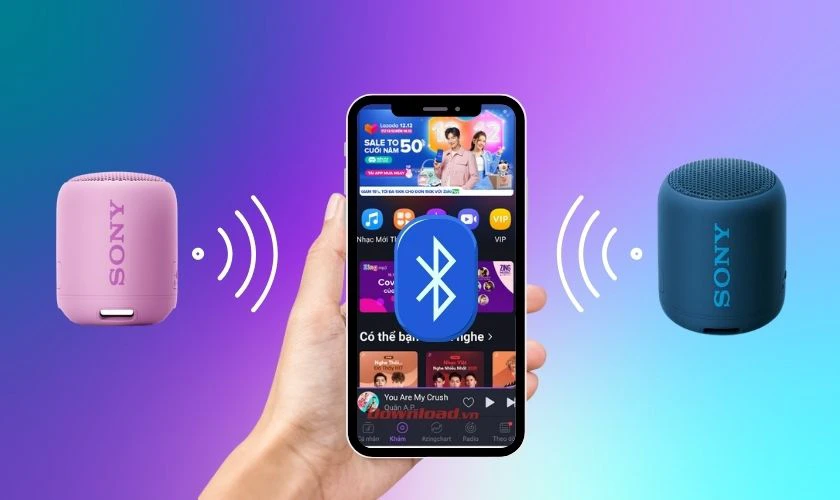
Ngoài ra, bạn có thể kết nối 2 loa Bluetooth cùng thương hiệu bằng ứng dụng. Ví dụ như Bose Connect dùng để kết nối hai loa Bluetooth Bose.
Tính năng kết nối 2 loa có hoạt động trên tất cả các phiên bản iPhone không?
Thông thường, tính năng kết nối 2 loa Bluetooth có sẵn trên iPhone phiên bản iOS 13 trở lên.
Làm cách nào để kiểm soát âm lượng khi kết nối 2 loa?
Sau khi kết nối, bạn có thể điều chỉnh âm lượng cho cả hai loa cùng lúc. Bằng cách thông qua tính năng điều chỉnh âm lượng trên iPhone.
Kết luận
Phát 2 loa Bluetooth cùng lúc iPhone sẽ giúp cho công suất âm thanh được nâng cao hiệu quả. Từ đó mang đến bạn những trải nghiệm âm thanh sôi động, mạnh mẽ và đã tai hơn. Hy vọng những thông tin trên sẽ giúp bạn kết nối thành công 2 loa Bluetooth cùng lúc. Đừng quên theo dõi thêm những bài viết và kiến thức về công nghệ từ Điện Thoại Vui nhé!
Link nội dung: https://khoaqhqt.edu.vn/cach-ket-noi-2-loa-bluetooth-tren-iphone-a56991.html